如何將 iPhone 屏幕投射至 PS5
您可以在 PS5(PlayStation 5)上看到 iPhone 上的內容嗎?但是,您無法直接將 iPhone 屏幕投射至 PS5 主機,因為 PS5 並未內建 AirPlay 投射功能。
然而,您仍然可以從 iPhone 分享內容到 PS5。依照本指南,我們將教您如何將 iPhone 屏幕投射至 PS5,並提供兩種不同的方法供您嘗試。
1. 如何透過 Screen Mirroring+ 應用程式將 iPhone 屏幕投射至 PS5
將 iPhone 串流至 PS5 的第一個方法是使用稱為 Screen Mirroring+ 應用程式的第三方應用程式。顧名思義,此應用程式是專為將 iPhone 或 iPad 屏幕投射至智能電視、Windows PC、Mac 和遊戲主機而設計。
不過, PS5 預設並未安裝網頁瀏覽器。與上一代 PS4 不同的是,PS5 沒有可直接存取的網頁瀏覽器。因此,您需要使用變通方式在 PS5 上開啟網頁瀏覽器。
在開始使用此方法進行屏幕投射之前,您的 iPhone/iPad 至少需要使用iOS 12.0 或更新版本。此外,您的電視和 iPhone/iPad 必須位於相同的 Wi-Fi 網路上,才能執行此功能。
- 步驟1.開啟 PS5。在 PS5 控制器上按下 PS 按鈕,開啟控制台的「控制中心」。
- 步驟2.導覽控制中心,遊戲基地,選擇朋友,訊息,然後傳送快速訊息。
- 步驟3.輸入‘https://tvee.app’ 之後發送給朋友。
- 步驟4.接下來,回到您的遊戲基地並開啟您剛發訊息給朋友的對話。按一下https://tvee.app PS5 上的連結。
- 步驟5.您的 PS5 將會開啟網頁瀏覽器,您可以從中存取 Screen Mirroring+ 應用程式的網站。您會在 PS5 上看到類似以下的頁面。
- 步驟6.在 iPhone 上,下載Screen Mirroring+ 應用程式,然後啟動應用程式。
- 步驟7.點選應用程式中的「掃描」按鈕,掃描 PS5 上顯示的 QR 代碼。
- 步驟8.在下一頁選擇「屏幕投射」,然後選擇「開始廣播」。
- 步驟9.等待 PS5 與 iPhone 連線。幾秒鐘後,您應該會在 PS5 上看到 iPhone 的屏幕。

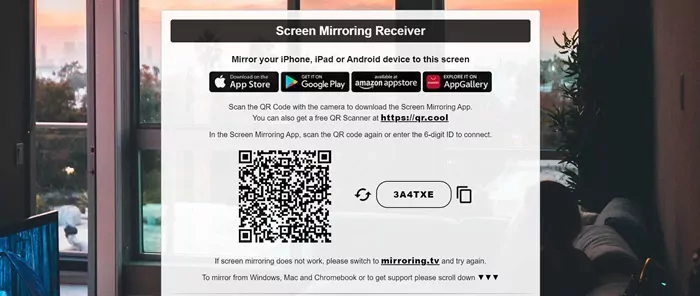
雖然這種方法的投射效果相當不錯,但也不是沒有限制。使用 Screen Mirroring+ 應用程式的最大缺點之一是它不支持設置内的音頻共享。
這表示您可以投射 iPhone 的屏幕來顯示圖片和影片,但您無法聽到任何聲音,因為該應用程式目前不支援裝置內的音訊傳輸。
目前,他們建議使用藍牙喇叭來播放音訊,但這並不理想。
相關閲讀: 如何將 iPhone 投射至 PS4?
2. 透過 AirDroid Cast 將 iPhone 屏幕投射至 PS5
下一個將 iPhone 轉換至 PS5 的方法是使用其他第三方應用程式,AirDroid Cast。它可在大多數主要平台上使用,包括 Android、iOS、Windows、macOS、Android TV,以及一個名為 AirDroid Cast Web 的強大網路平台,可在任何具備網路瀏覽器的裝置上運作。
與 Screen Mirroring+ 應用程式不同的是,AirDroid Cast 支援雙向音訊,因此無論您在 iPhone 上聽到什麼,它都會從 PS5 上重現。
AirDroid Cast與之前使用 Screen Mirroring+ 應用程式的方法類似,它也需要您使用網頁瀏覽器。以下是操作方法:
- 步驟1.在 iPhone 或 iPad 上安裝 AirDroid Cast
- 開啟 iPhone 上的 App Store 並下載 AirDroid Cast 應用程式,然後啟動應用程式。
- 步驟2.在 PS5 上啟動 AirDroid Cast 網頁版
- 按下 PS5 控制器上的 PS 按鈕開啟控制中心,然後前往游戲基地,選擇朋友,訊息,傳送快速訊息。
- 在訊息中,輸入‘https://webcast.airdroid.com’ 之後發送信息。
- 現在回到控制中心的游戲基地,開啟與您傳送連結給的朋友的對話。用您的PS5 遙控按一下‘https://webcast.airdroid.com’ 連結。現在您會在 PS5 上看到 QR 碼和 Cast 碼。
- 步驟3.開始連接
- 現在,使用 iPhone 上的 AirDroid Cast 掃描 QR 代碼,或輸入投影碼,然後點擊開始投影。
- 在 PS5 上接受請求,並在 iPhone 上點選開始投影。
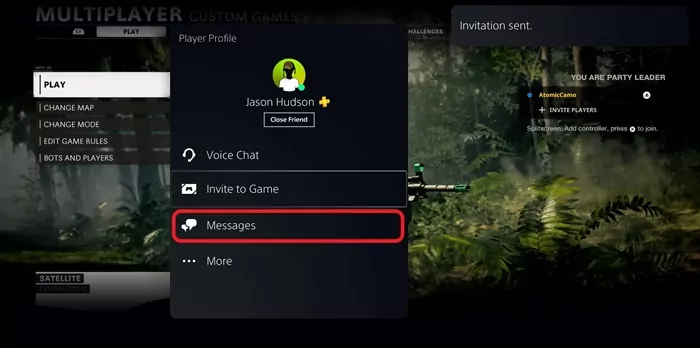

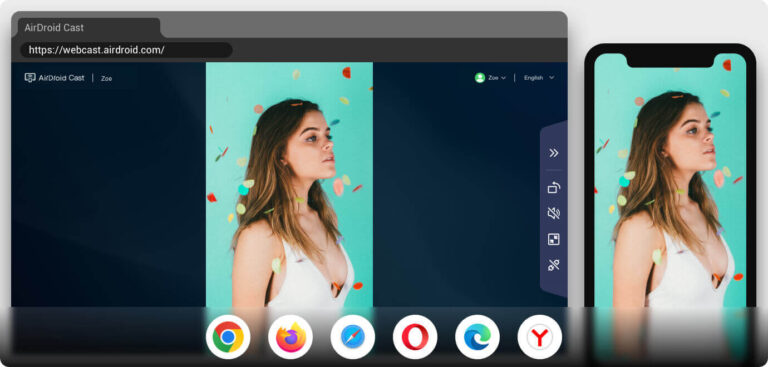
就是這樣。您的 iPhone 屏幕將被投射至 PS5。您也可以點選聲音按鈕或麥克風按鈕啟用音訊串流。
3. 如何透過 PS Remote Play 將 iPhone 屏幕投射至 PS5
PS Remote Play 提供簡單有效的方式,讓您在 PlayStation 5 上投射 iPhone。要使用此功能,請確認您的 PlayStation 5 已連結至 PlayStation Network 帳戶。設定完成後,您就可以使用 iPhone 輕鬆控制 PS5。
- 步驟1.從 AppStore 安裝 PS Remote Play 應用程式。
- 步驟2.啟動 PlayStation 5 並前往設定。
- 步驟3.按一下系統,然後按一下遠端播放選項。
- 步驟4.然後在 iPhone 上開啟 PS Remote Play應用程式,並登入您的帳戶。
- 步驟5.登入後,iPhone 會自動連線至 PS5。
- 使用 AirDroid Cast 將 iPhone 投射至 PS5
- 簡易快速的屏幕投射功能
- 多平台Casting
- 免費使用
4. 常見問題
不可以,因為 PS5 主控台不支援 AirPlay,您無法使用 AirPlay 將 iPhone 屏幕投射到 PS5 上。
不過,如果您的 PS5 有 Netflix、YouTube 等串流平台與應用程式,應該可以讓您使用串流平台的行動應用程式,將 iPhone 上的內容傳輸至 PS5。
這取決於您使用的串流平台,以及是否可在 PS5 上使用。
我們不可以使用 PlayStation 的 Remote Play 功能將 iPhone 投射至 PS5。Remote Play是 PS5 的一項功能,可讓您將 PS5 當成雲端遊戲機使用。
您可以透過 iPhone 或其他支援 Remote Play 的平台存取 PS5 及遊戲庫,就像玩遊戲機一樣。您可以像往常一樣玩遊戲和使用 PS5 上幾乎所有的功能。
簡而言之,此功能可讓您將 PS5投射至 iPhone,但無法將 iPhone 投射至 PS5。
4. 總結
這就是僅使用 PS5 的網頁瀏覽器將 iPhone 屏幕投射至 PS5 的兩種最佳方法!存取 PS5 的網頁瀏覽器相當麻煩,因為它不像 PS4 般在主畫面上有自己的應用程式。
但如果您願意做這些略為繁瑣的工作,當您設定好了,它就可以完美地運作。如果您遵循我們上面列出的方法,您只需要傳送一次訊息。





發佈評論